u盘启动不显示硬盘,图文详解进入PE后找不到电脑硬盘怎么办
- 2018-01-11 10:06:17 分类:u盘教程
我们知道在使用u盘装系统的过程中,是需要进入pe系统进行一些操作,不过有用户却遇到了pe系统中找不到电脑硬盘的情况。这该怎么办呢?很多的用户会导致安装系统的失败,因此,小编就给大家准备了进入PE后找不到电脑硬盘的解决方法了。
好友王炸遇到了电脑的问题,在装系统的时候笔记本突然断电,ghost恢复系统运行了一半,用u盘启动盘进入pe之后却发现无法正常显示硬盘,这是什么情况呢?他重新操作安装了几次还是无法解决,为此,小编就给大家整理了篇进入PE后找不到电脑硬盘的解决教程。
u盘启动不显示硬盘
开机,当屏幕出现大大的logo画面时,按F2进入BIOS,进入BIOS后,
然后按左右上下键调整选项,选中:Advanced

不显示硬盘示例1
接着选中SATA选项,按回车后出来两个选项,选中AHCI,
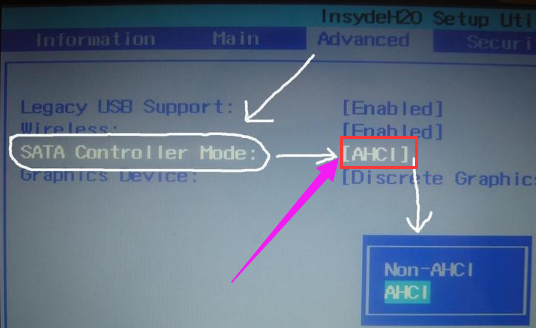
u盘示例2
然后切换为IDE
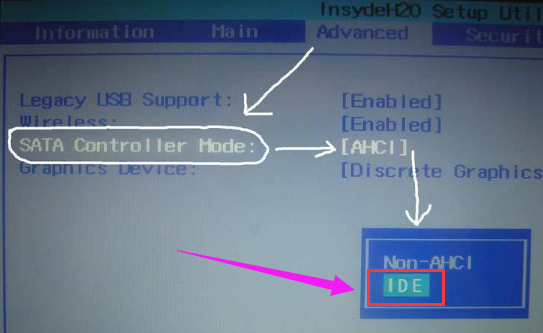
u盘示例3
确定后按F10,再次确定保存重启,再次进入winpe后看到你电脑的硬盘。
以上就是解决进入PE后找不到电脑硬盘的操作方法了。